m (Enregistré en utilisant le bouton "Sauvegarder et continuer" du formulaire) |
m (Enregistré en utilisant le bouton "Sauvegarder et continuer" du formulaire) |
||
| Ligne 44 : | Ligne 44 : | ||
|Step_Picture_01=Support_Smartphone_Elephant_elephant_blocs.png | |Step_Picture_01=Support_Smartphone_Elephant_elephant_blocs.png | ||
}} | }} | ||
| + | {{Tuto Step | ||
| + | |Step_Title=Transformer les blocs | ||
| + | |Step_Content=Transformer le blocs en formes vides ('Hole' sur l'interface) comme sur l'image ci-contre. | ||
| + | |Step_Picture_00=Support_Smartphone_Elephant_elephant_step2_a.png | ||
| + | }} | ||
| + | {{Tuto Step | ||
| + | |Step_Title=Disposer le premiers blocs | ||
| + | |Step_Content=1) Disposer les bloc comme sur l'image ci-contre. | ||
| + | |||
| + | 2) Grouper tous les blocs ensemble. | ||
| + | |Step_Picture_00=Support_Smartphone_Elephant_elephant_step2_b.png | ||
| + | }} | ||
| + | {{Tuto Step}} | ||
| + | {{Tuto Step | ||
| + | |Step_Title=Transformer les blocs | ||
| + | |Step_Content=Transformer le blocs en formes vides ('Hole' sur l'interface) comme sur l'image ci-contre. | ||
| + | |Step_Picture_00=Support_Smartphone_Elephant_elephant_step2_a.png | ||
| + | }} | ||
| + | {{Tuto Step | ||
| + | |Step_Title=Disposer le premiers blocs | ||
| + | |Step_Content=1) Disposer les bloc comme sur l'image ci-contre. | ||
| + | |||
| + | 2) Grouper tous les blocs ensemble. | ||
| + | |Step_Picture_00=Support_Smartphone_Elephant_elephant_step2_b.png | ||
| + | }} | ||
| + | {{Tuto Step}} | ||
{{Notes}} | {{Notes}} | ||
{{Tuto Status}} | {{Tuto Status}} | ||
Version du 20 septembre 2016 à 11:38
Introduction
Apprendre son premier dessin 3D et faire sa première impression sur Tinkercad.
Réalisation d'un éléphant en 3D avec des formes très simples.
Matériaux
Plastique pour imprimante 3D
Outils
- un PC - une connexion Internet - un compte sur www.tinkercad.com - une imprimante 3D (ou un fablab à proximité)
Étape 1 - Créer tous les blocs de base
1) Créer un cylindre de diamètre 50 mm et de hauteur 20 mm
2) Créer un cylindre de diamètre 25 mm et de hauteur 20 mm
3) Créer un cylindre de diamètre 17 mm et de hauteur 20 mm. Déformer le cylindre pour le transformer en ellipse (largeur 12mm , longueur 17mm)
4) Créer un cylindre de diamètre 6 mm et de hauteur 20 mm. Déformer le cylindre pour le transformer en ellipse (largeur 4 mm , longueur 6 mm)
5) Créer un cube de largeur 100 mm, de longueur 50 mm de hauteur 20 mm
6) Créer un cylindre de diamètre 30 mm et de hauteur 20 mm
7) Créer un cylindre de diamètre 20 mm et de hauteur 20 mm.
8) Créer un cylindre de diamètre 5 mm et de hauteur 20 mm.
9) Créer un cube de largeur 10 mm, de longueur 20 mm de hauteur 20 mm
Étape 2 - Transformer les blocs
Transformer le blocs en formes vides ('Hole' sur l'interface) comme sur l'image ci-contre.
Étape 3 - Disposer le premiers blocs
1) Disposer les bloc comme sur l'image ci-contre.
2) Grouper tous les blocs ensemble.
Étape 4 -
Étape 5 - Transformer les blocs
Transformer le blocs en formes vides ('Hole' sur l'interface) comme sur l'image ci-contre.
Étape 6 - Disposer le premiers blocs
1) Disposer les bloc comme sur l'image ci-contre.
2) Grouper tous les blocs ensemble.
Étape 4 -
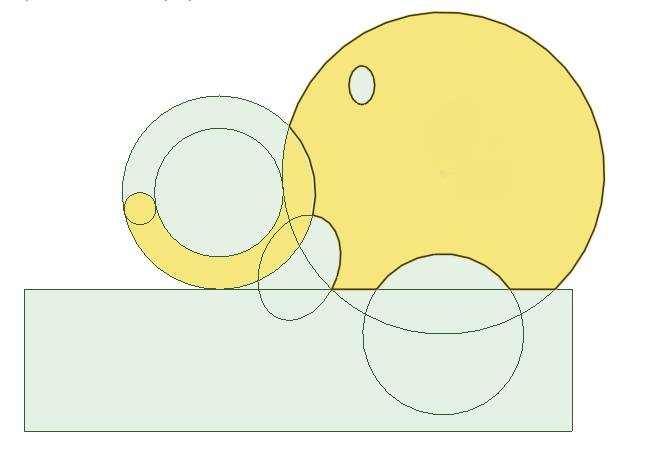
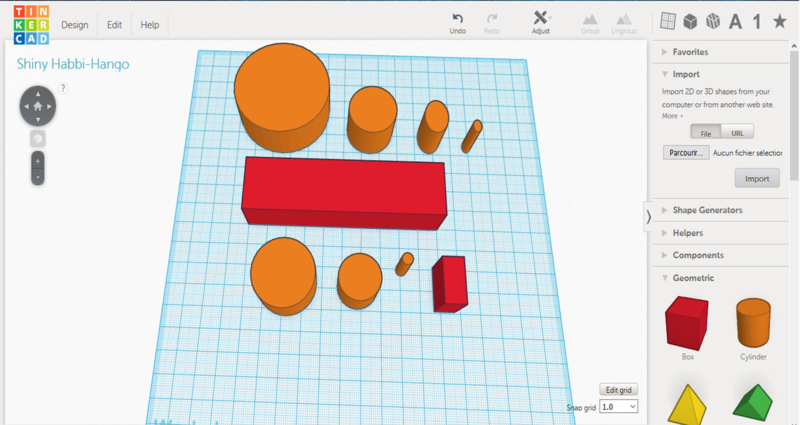
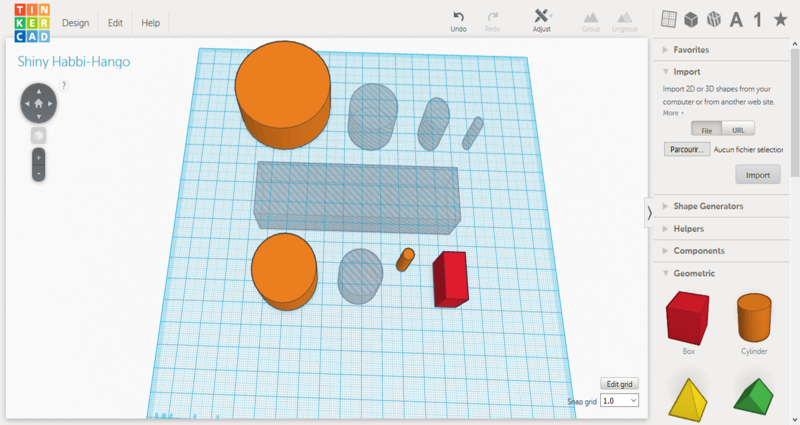
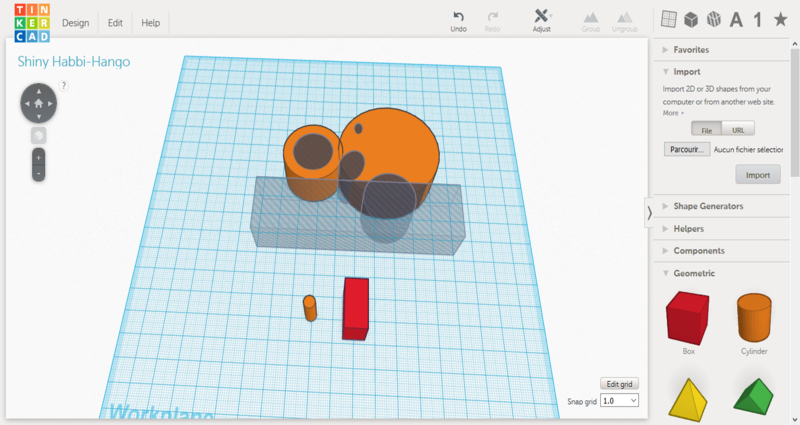
 Français
Français English
English Deutsch
Deutsch Español
Español Italiano
Italiano Português
Português